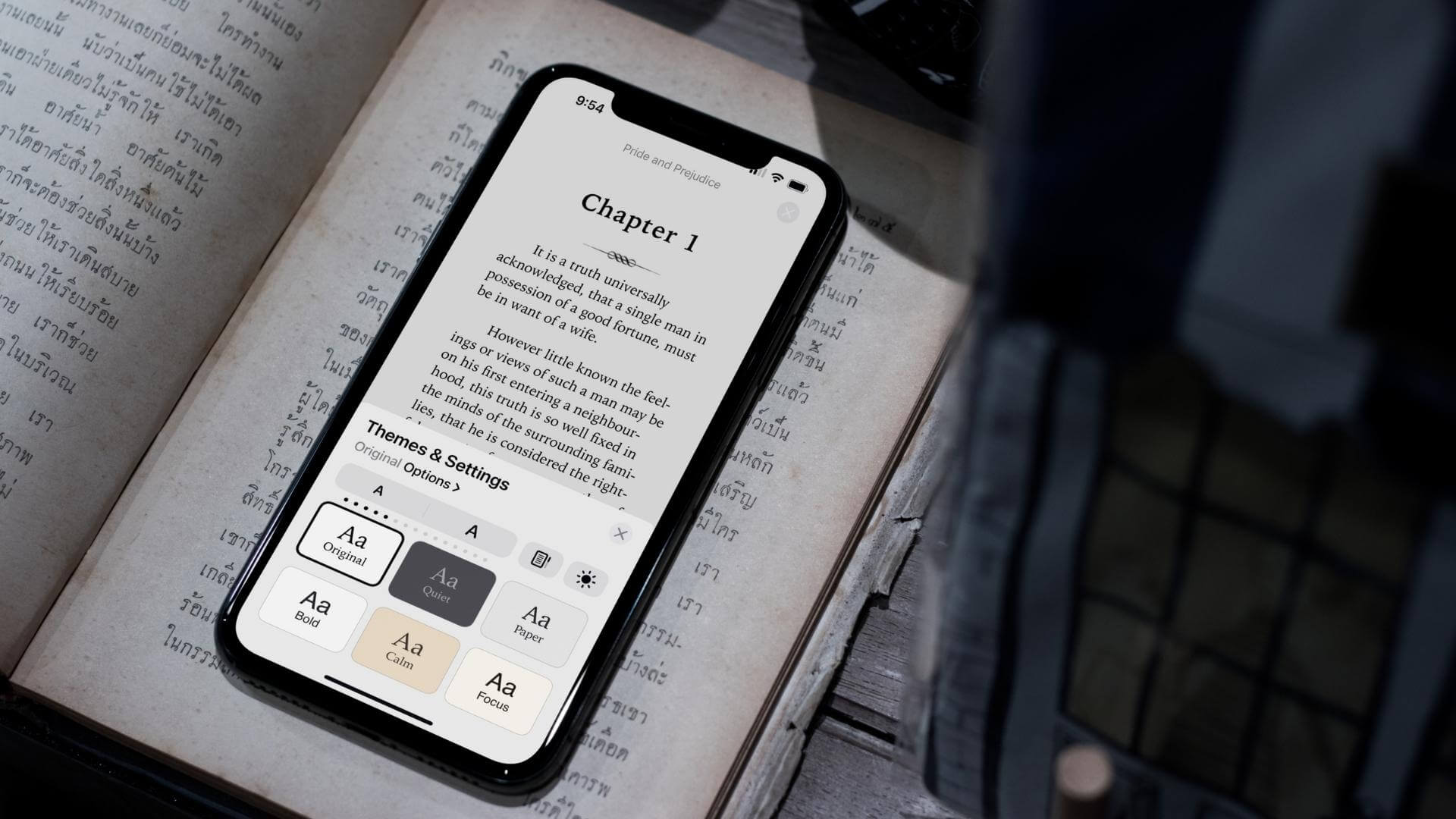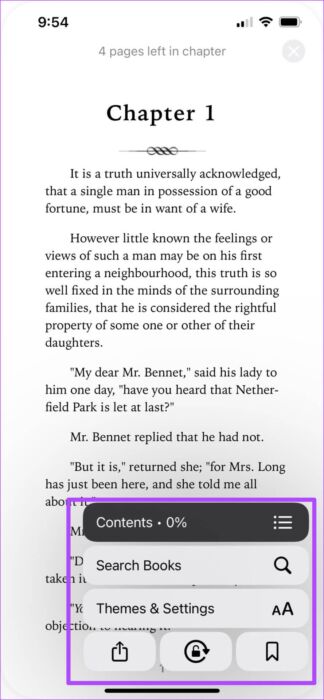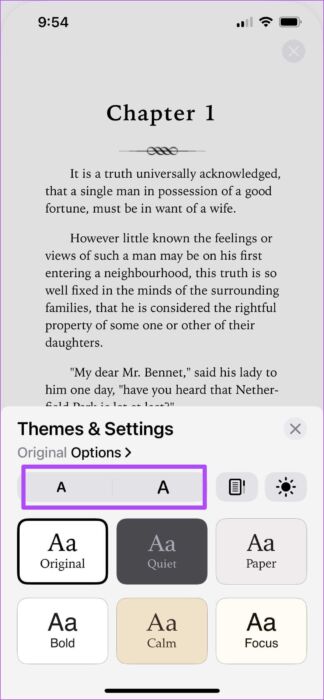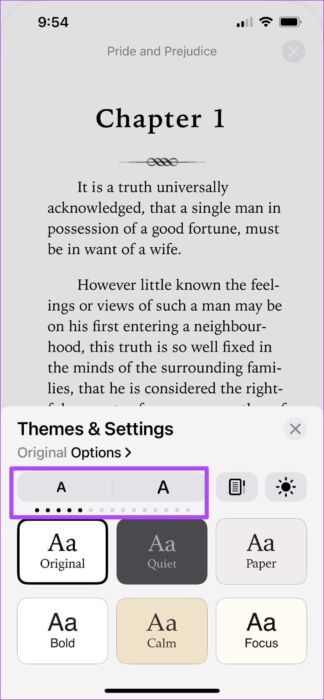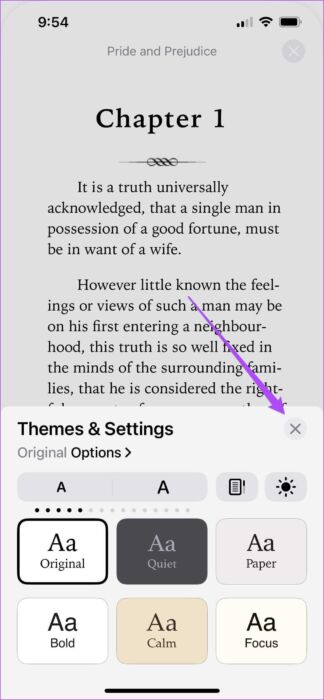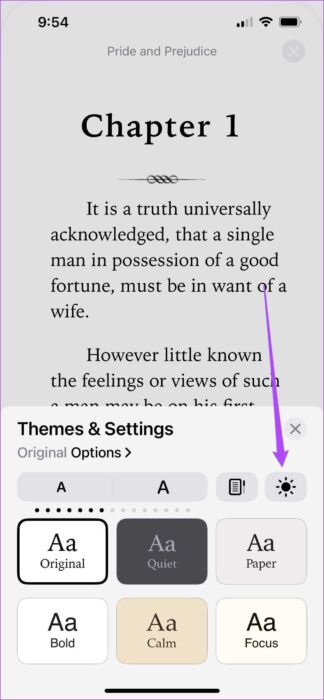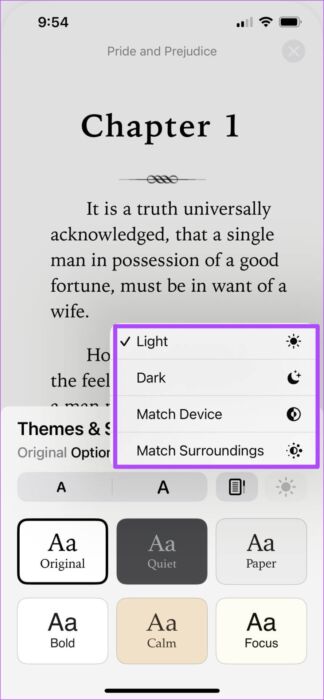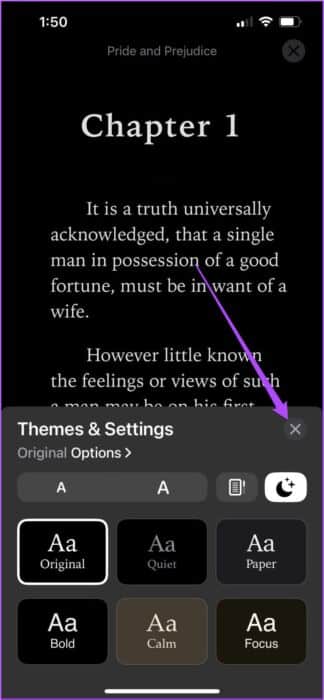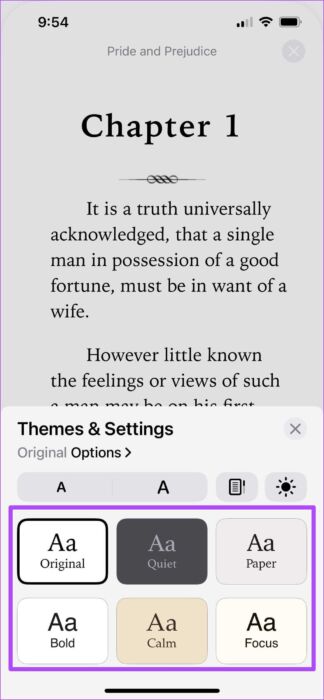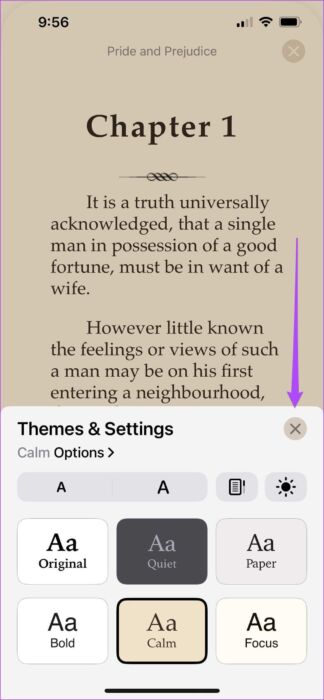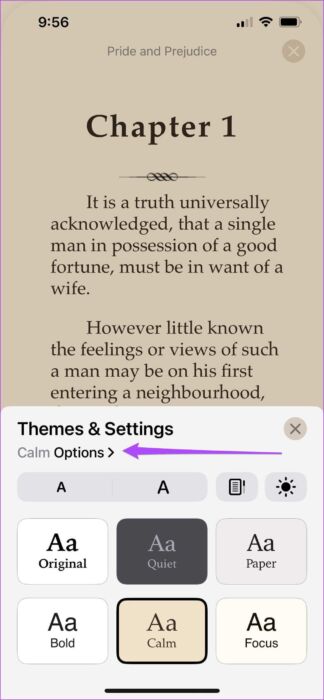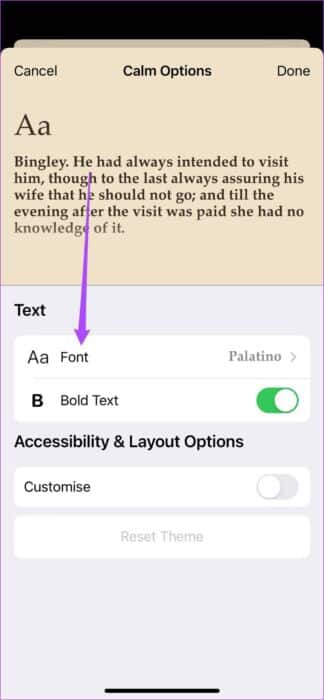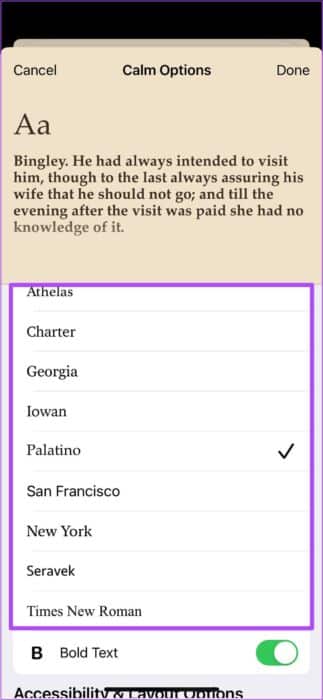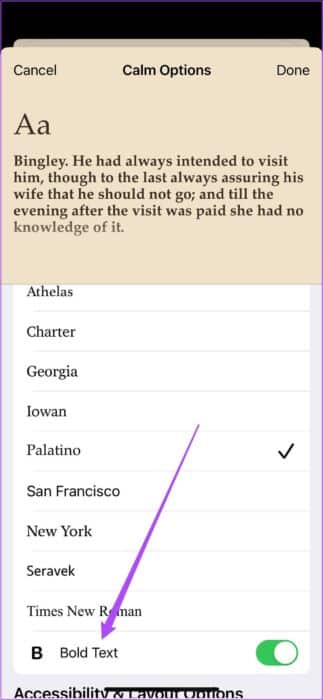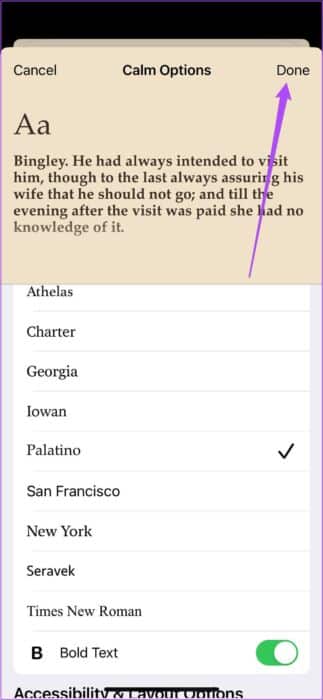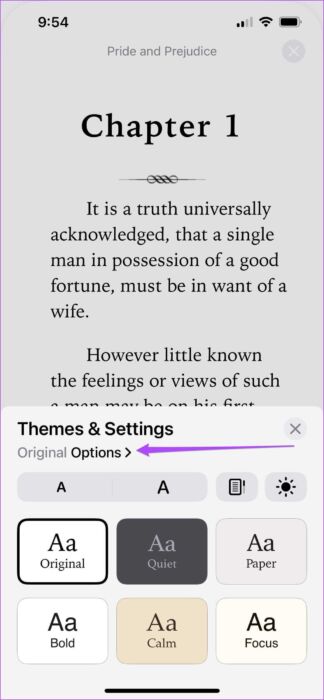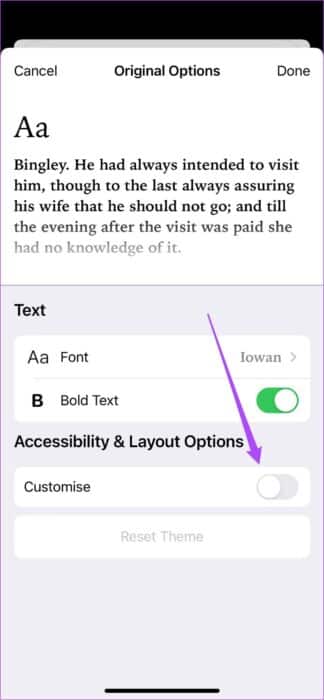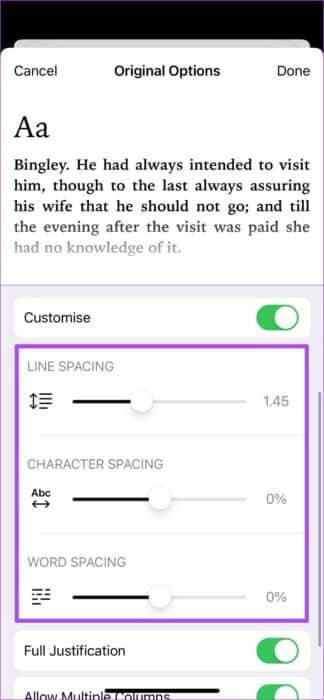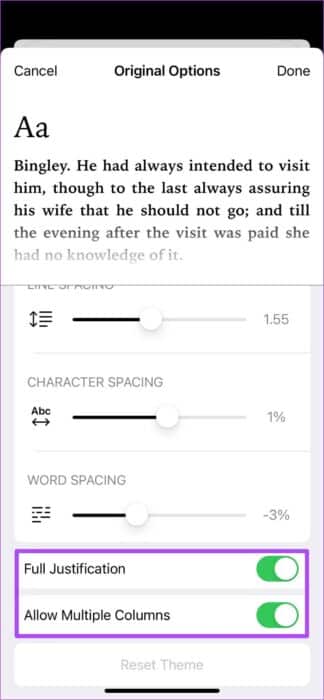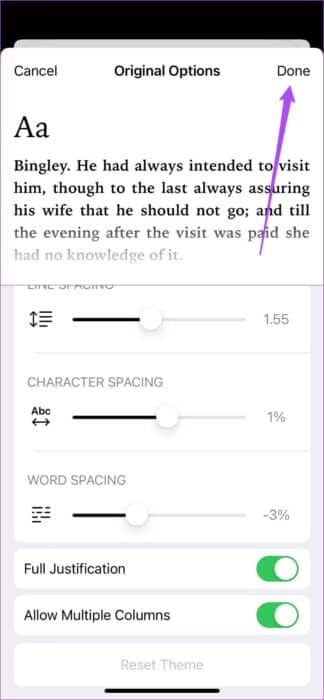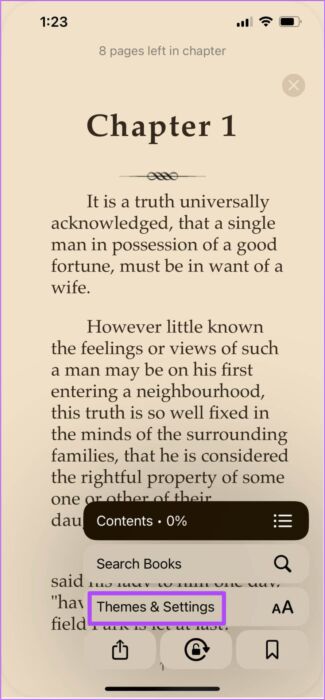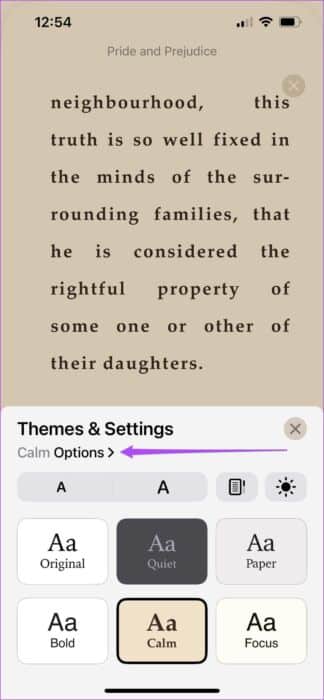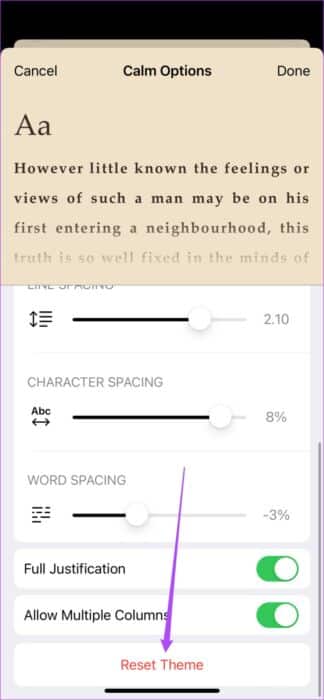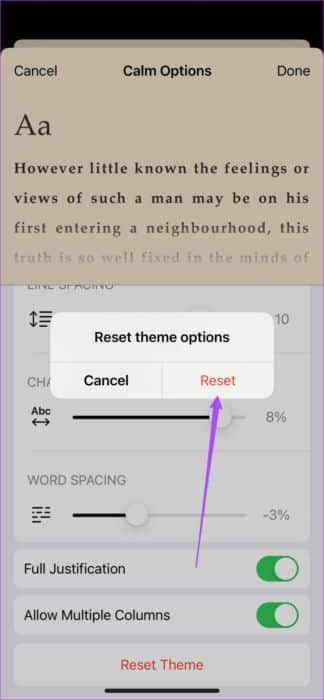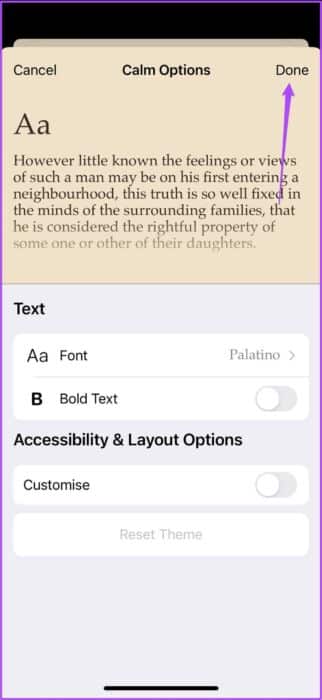So passen Sie das Leseerlebnis in der Bücher-App auf dem iPhone an
Mit der Bücher-App können Sie nicht nur Ihre Lieblingsbücher genießen, sondern auch eine Datei speichern PDF In Bücher auf iPhone und iPad. Die Bücher-App hat mit iOS 16 ein umfassendes Redesign sowie Funktions-Upgrades erhalten. Sie erhalten zahlreiche Optionen zum Anpassen Ihres Leseerlebnisses. Wenn Sie ein begeisterter E-Book-Leser sind oder gerade erst anfangen, Bücher zu lesen, zeigt Ihnen dieser Beitrag die 6 besten Möglichkeiten, Ihr Leseerlebnis in der Bücher-App auf Ihrem iPhone anzupassen.
Screenshots, die auf einem iPhone mit iOS aufgenommen wurden 16 Öffentliche Betaversion. Funktionen sind für iPhones mit iOS 16 oder höher verfügbar. Auch wenn du iPadOS 16 auf einem iPad und macOS Ventura auf einem Mac verwendest, kannst du dieselben unten erwähnten Anpassungsfunktionen verwenden.
1. Ändern Sie die Textgröße in der Bücher-App
Eine der bequemeren Optionen, die Sie erhalten, besteht darin, die Textgröße in der Bücher-App zu ändern. Dies ist sehr nützlich, insbesondere wenn Sie ein iPhone mit einer Bildschirmgröße von weniger als 6 Zoll verwenden. Das Erhöhen der Textgröße kann auch dazu beitragen, die Klarheit zu verbessern, und Sie müssen beim Lesen des Textes nicht starren. Befolgen Sie diese Schritte, um es zu verwenden.
Schritt 1: Öffnen Bücher-App auf Ihrem iPhone.
Schritt 2: Lokalisieren Welches Buch aus Ihrer Bibliothek und klicken Sie darauf, um zu starten lesen.
3: Sobald der Reader auf Ihrem Bildschirm geöffnet ist, tippen Sie auf Symbolleistensymbol in der unteren rechten Ecke.
Sie werden eine brandneue Liste mit Anpassungsoptionen auf Ihrem Bildschirm bemerken.
Schritt 4: Lokalisieren Funktionen und Einstellungen.
Unter Design und Einstellungen bietet Ihnen die Registerkarte die Möglichkeit, die Textgröße zu erhöhen oder zu verringern.
Schritt 5: Klicke auf Optionen Wechseln Textgröße.
6: بعد Änderungen vornehmen , Klicken Zeichen "x" schließen Liste der Funktionen und Einstellungen.
2. Ändern Sie die Lektüre des Themas in der Bücher-App
Der Dark Mode für Bücher wurde mit der Veröffentlichung von iOS 12 selbst eingeführt. Aber mit iOS 16 können Sie Ihr Lesethema mit Mehr aus den in der App verfügbaren Optionen ändern. Hier ist wie.
Schritt 1: Öffnen Bücher-App auf Ihrem iPhone.
Schritt 2: Lokalisieren Welches Buch aus Ihrer Bibliothek und klicken Sie darauf, um zu starten lesen.
3: Klicke auf Symbolleistensymbol in der unteren rechten Ecke.
Schritt 4: Lokalisieren Funktionen und Einstellungen.
Schritt 5: innerhalb Funktionen und Einstellungen , Klicken Themensymbol auf der rechten Seite.
Auf Ihrem Bildschirm wird eine Liste mit Themenoptionen angezeigt. Sie können eine davon auswählen.
6: بعد Thema definieren , Klicken Code X schließen Themenmenü und Einstellungen.
3. Ändern Sie die Hintergrundfarbe der Seite in der Bücher-App
Die nächste Funktion, mit der Sie als Benutzer die Hintergrundfarbe der Seite in der Bücher-App ändern können. Dies ist eine großartige Möglichkeit, das Erscheinungsbild des Seitenlayouts beim Lesen eines Buches vollständig zu ändern. Folge diesen Schritten.
Schritt 1: Öffnen Bücher-App auf Ihrem iPhone.
Schritt 2: Lokalisieren Welches Buch aus Ihrer Bibliothek und klicken Sie darauf, um zu starten lesen.
Schritt 3: Klicken Sie auf Symbolleiste In der unteren rechten Ecke der Leseroberfläche.
Schritt 4: Lokalisieren Funktionen und Einstellungen.
Schritt 5: Du wirst sehen Fünf Optionen Andere neben der Standardoption zum Ändern Hintergrundfarbe der Seitenschnittstelle.
6: Lokalisieren Hintergrund nach Ihrer Wahl. Dann drücken X. Symbol schließen Liste der Funktionen und Einstellungen.
4. Ändern Sie den Schriftstil von Text in der Bücher-App
Nachdem Sie den Seitenhintergrund ausgewählt haben, werden Sie auch eine Änderung in der Schriftart des Textes bemerken. Sie können jedoch auch in der Bücher-App Änderungen am Textschriftstil vornehmen. Hier ist wie.
Schritt 1: nach der Auswahl Seitenhintergrund Ihrer Wahl, klicken Sie auf Optionen innerhalb Funktionen und Einstellungen.
Auf Ihrem Bildschirm öffnet sich ein neues Fenster mit weiteren Anpassungsoptionen.
Schritt 2: Klicke auf Linie Wechseln Schriftstil.
3: wähle aus Schriftartenliste. Änderungen basierend auf Wählen Sie einen Schriftstil du bist ganz oben.
Sie können auch nach unten scrollen und fetten Text auswählen.
Schritt 4: Klicke auf Fertig in der oberen rechten Ecke.
Sie werden die Änderung der neuen Schriftart bemerken, während Sie Ihr Buch lesen.
5. Ändern Sie Schriftart, Buchstaben und Wortabstand in der Bücher-App
Mit der Bücher-App können Sie auch das Layout von Seiten ändern, um Ihr Leseerlebnis zu verbessern. Hier ist wie.
Schritt 1: Öffnen Bücher-App Und ein Buch darüber schreiben. Distanz Festlegen des Hintergrunds der Seite Ihrer Wahl, klicken Sie auf Optionen innerhalb Funktionen und Einstellungen.
Schritt 2: Runterscrollen und ermöglichen die Anpassung innerhalb Zugänglichkeits- und Layoutoptionen.
Nachdem Sie es aktiviert haben, werden auf Ihrem Bildschirm verschiedene Optionen zum Ändern des Seitenlayouts angezeigt.
3: يمكنك Ändern Sie den Zeilenabstand, den Zeichenabstand und den Wortabstand Durch Verschieben der jeweiligen Steuerschieber.
Sie können nach unten scrollen und ändern Einstellungen für Textanpassung und Mehrere Spalten zulassen.
Schritt 4: بعد Definieren Sie Ihre Präferenzen , Klicken Fertig in der oberen rechten Ecke.
6. Setzen Sie das Seitenthema in der Bücher-App zurück
Wenn Sie zu den Standard-Layouteinstellungen für Ihr ausgewähltes Thema in der Bücher-App auf Ihrem iPhone zurückkehren möchten, befolgen Sie diese Schritte.
Schritt 1: Klicken Symbolleiste in der unteren rechten Ecke und wählen Sie aus Funktionen und Einstellungen.
Schritt 2: Lokalisieren Optionen innerhalb Funktionen und Einstellungen.
3: Scrolle nach unten und tippe auf Thema zurücksetzen.
Schritt 4: Klicke auf Zurücksetzen erneut, um Ihre Auswahl zu bestätigen.
Schritt 5: Klicke auf Es war abgeschlossen.
Verbessern Sie Ihr Leseerlebnis
Diese neuen Funktionen machen die Bücher-App unter anderem mit der Kindle eBooks Reader-App. Laden Sie die Titel Ihrer Lieblingsbücher herunter und lesen Sie sie mit einem einzigartigen Thema und Design. Wenn Sie aufgrund zu vieler Buchdownloads auf Speicherprobleme stoßen, können Sie sich unseren Beitrag darüber ansehen So entfernen Sie Bücher Von Ihrem iPhone und iPad.